Suunto 3 Fitness ユーザーガイド
特徴
エクササイズの記録
毎日 24 時間対応のアクティビティ追跡機能に加えて、トレーニングセッションやその他のアクティビティを記録して詳細なフィードバックを得たり、トレーニングの進捗を追跡することができます。
エクササイズを記録するには:
心拍センサーを装着します(オプション)。
エクササイズアイコンまで上にスクロールし、中央ボタンで選択します。
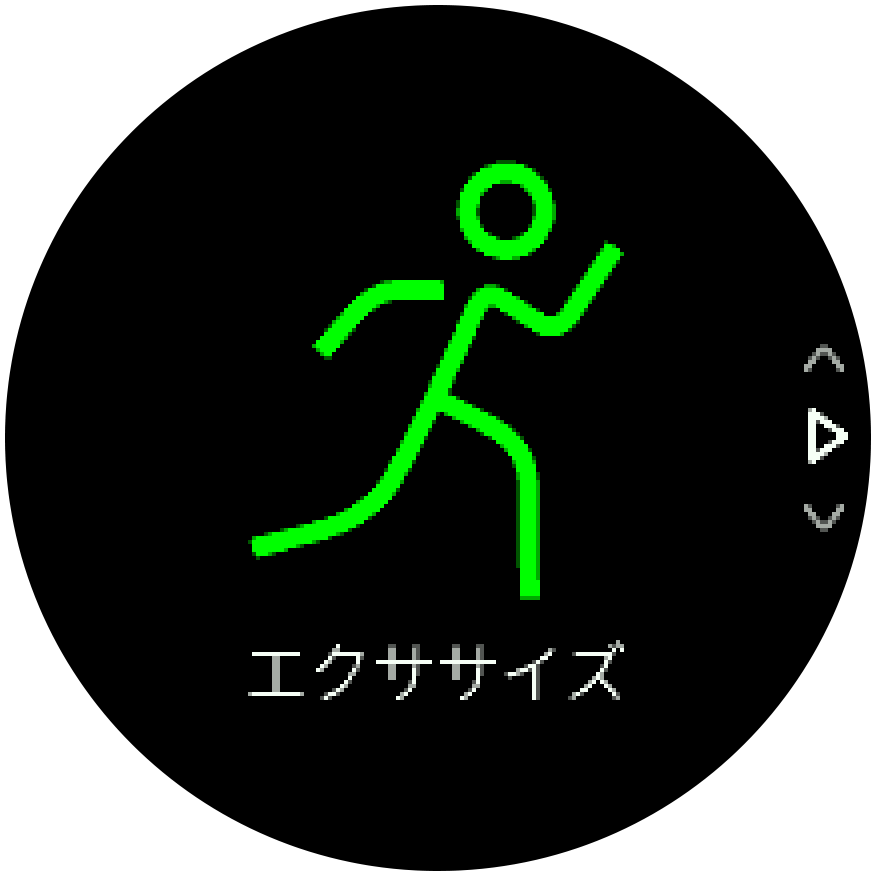
右上ボタンまたは右下ボタンを押してスポーツモードをスクロールし、中央ボタンを押して使用したいスポーツモードを選択します。
スタートインジケータの上に、スポーツモードの設定(心拍数、コネクテッド GPS など)に応じて一連のアイコンが表示されます。信号を検出中、矢印のアイコン(コネクテッド GPS)が灰色に点滅し、いったん信号が検出されると緑色になります。信号を検出中、心臓のアイコン(心拍数)が灰色に点滅します。信号を検出中は、ハートのアイコン(心拍数)が灰色に点滅します。信号が見つかると、チェストストラップ式心拍センサーを使用している場合、ベルト付きの色付きのハートに変わります。 光学式心拍センサーを使用している場合は、ベルトのない色付きのハートに変わります。
チェストストラップ式心拍センサーを使用しているのに緑色の心臓のアイコンのみが表示される場合(光学式心拍センサーがアクティブなことを意味します)、POD とセンサーのペアリング を参照して、スポーツモードをもう一度選択します。
各アイコンが緑色になるまで待つか、中央ボタンを押してすぐに記録を開始することができます。
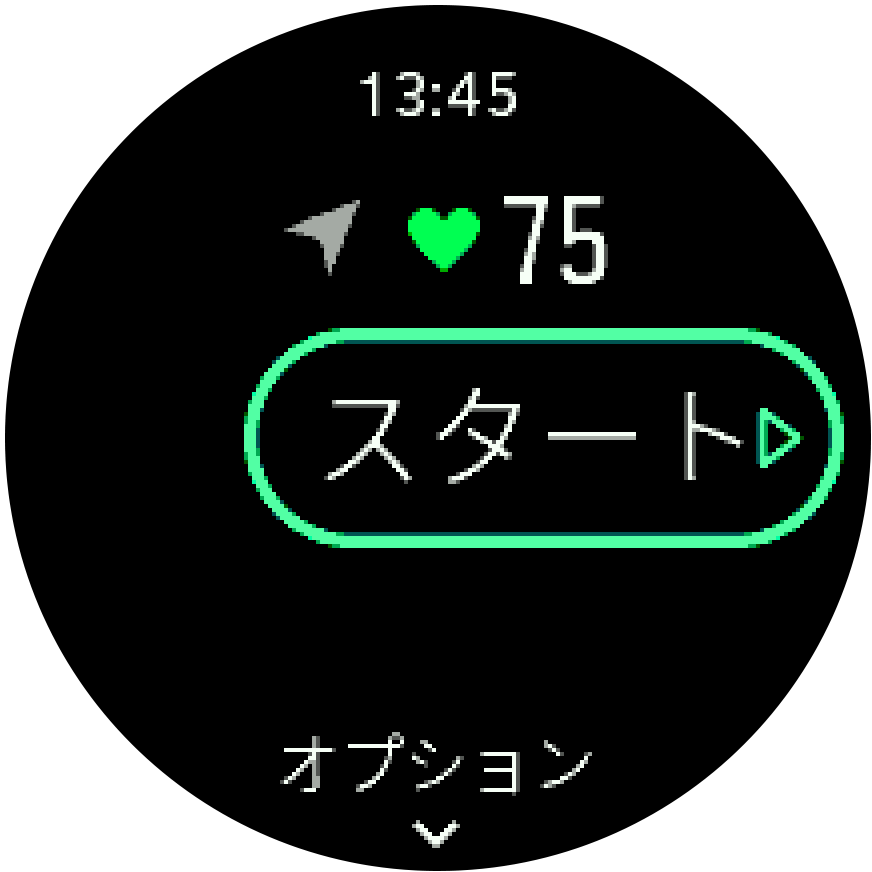
いったん記録を開始すると、心拍センサーとの接続はロックされ、トレーニングセッションの途中で心拍数の測定方法を変更することはできません。
記録中、中央ボタンでディスプレイを切り替えることができます。
右上ボタンを押すと、記録を一時停止することができます。記録を停止して保存するには右下ボタンを押し、記録を再開するには右上ボタンを押します。

選択したスポーツモードに継続時間のターゲット(目標)などのオプションがある場合、記録を開始する前に右下ボタンを押してオプションを調整することができます。また、中央ボタンを長押しすると記録中にスポーツモードのオプションを調整できます。
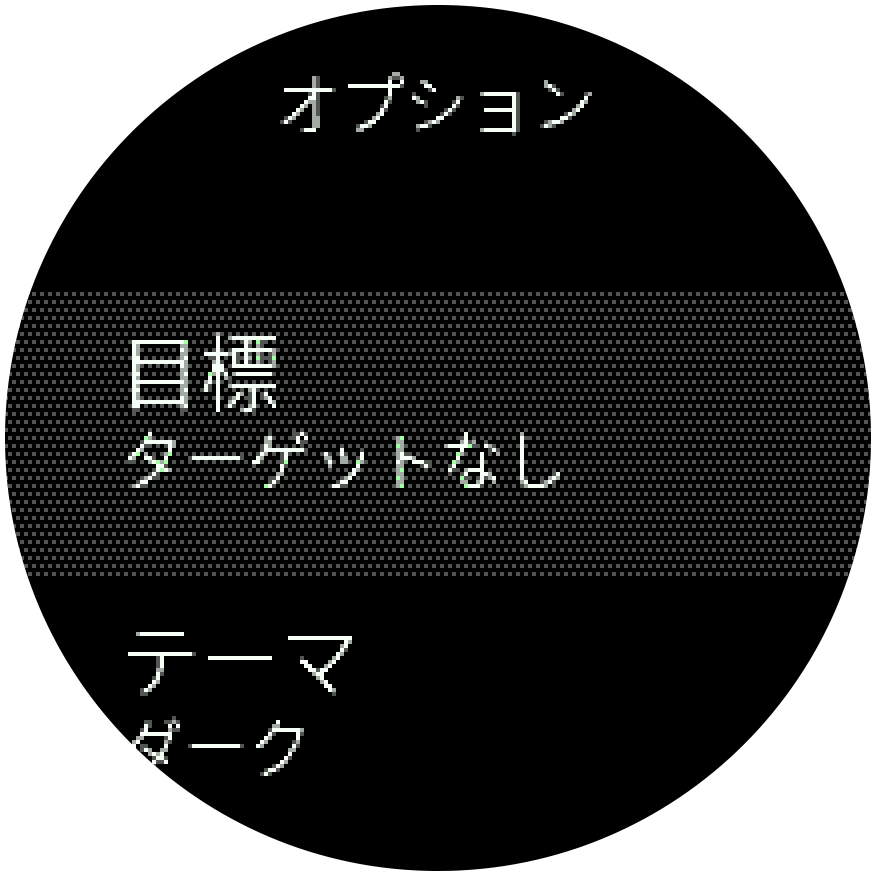
記録を停止すると、トレーニングのフィーリング(感想)を質問されます。質問に答えるか、スキップすることができます(フィーリングを参照)。アクティビティのサマリーが表示されたら、右上ボタンまたは右下ボタンを使って内容を確認することができます。
記録を保存したくない場合は、ログを削除することができます。ログを削除するには、削除 まで下にスクロールして中央ボタンで確定します。ログブックで同じ操作を行ってログを削除することもできます。
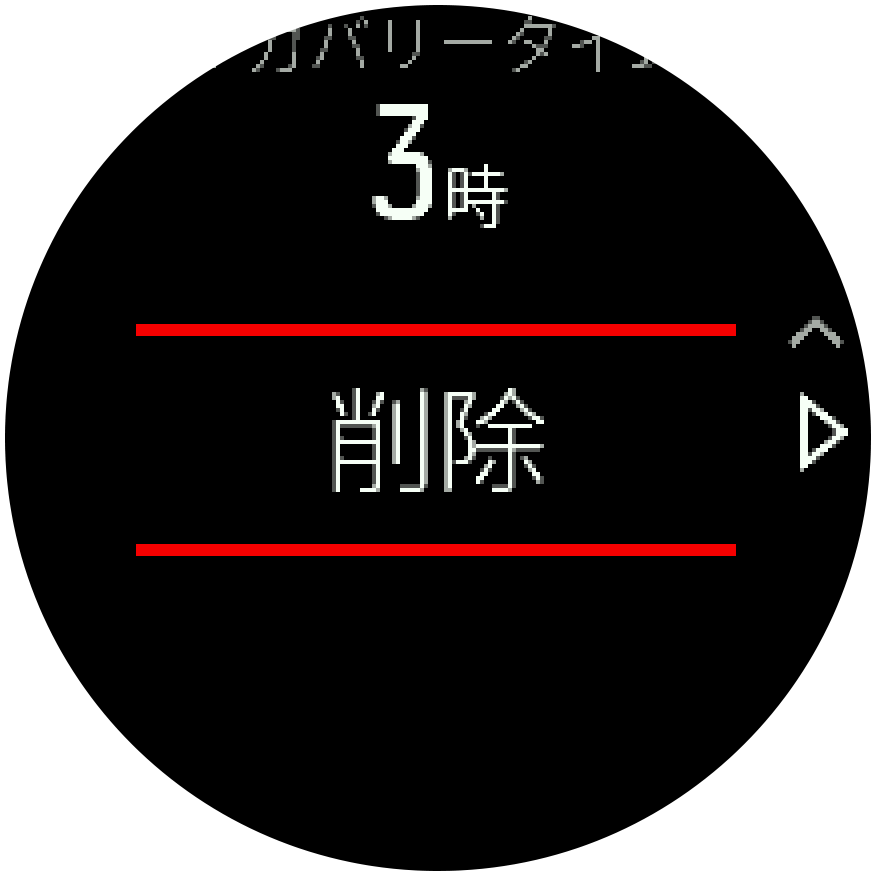
速度と距離の調整
Suunto 3 Fitness は、本体に内蔵されている加速度センサーを使用してランニングとウォーキングの速度と距離を測定することができます。歩幅や動作には個人差があるため、加速度センサーを調整する必要があります。未調整の状態では、ウォッチは速度と距離を正確に測定することができません。
ウォッチを調整する最も簡単な方法は、コネクテッド GPS を使用して最初のランニングまたはウォーキングのエクササイズを記録することです(コネクテッド GPS を参照)。スマートフォンの GPS を使用することにより、速度と距離の自動調整がバックグラウンドで実行されます。
手動でウォッチを調整するには:
- 正確な距離がわかっている陸上競技場などのトラックで、最低 12 分間ウォーキングとランニングのエクササイズを記録します。エクササイズを記録するための操作方法は、エクササイズの記録を参照してください。
エクササイズの記録を終了後、距離を編集します。サマリー画面で距離がハイライトされたら中央ボタンを押します。

最も正確な結果を得るには、ランニングとウォーキングについてそれぞれ手動でウォッチを調整します。
スポーツモード
お使いのウォッチには幅広い種類のスポーツモードが用意されています。これらのモードは、屋外での散歩からクロスカントリースキーまで、特定のアクティビティや目的に応じて設定されています。
エクササイズを記録する際(エクササイズの記録 を参照)、上下にスクロールしてスポーツモードのショートリストを表示することができます。すべてのスポーツモードの完全なリストを閲覧するには、このリストの最後にある その他 アイコンを選択します。
スポーツモードにはそれぞれ一連の画面表示があり、選択したスポーツモードによって異なるデータが表示されます。エクササイズ中にウォッチの画面に表示されるデータを編集およびカスタマイズするには、 Suunto App を使用します。
Suunto App(Android)または Suunto App(iOS)でスポーツモードをカスタマイズする方法をご覧ください。
スポーツモードのパーワーセーブ(省電力)オプション
以下のパワーセーブオプションを使用して、バッテリー駆動時間を延長することができます。
- ディスプレイのタイムアウト:通常、エクササイズ中はディスプレイが常時オンになっています。ディスプレイのタイムアウト機能を有効にすると、ディスプレイが 10 秒後に自動的にオフになり、バッテリーを節約することができます。いずれかのボタンを押すと、ディスプレイが再びオンになります。
パワーセーブオプションを有効にするには:
- エクササイズの記録を開始する前に、下ボタンを押してスポーツモードのオプションを開きます。
- 省電力 まで下にスクロールし、中央ボタンを押します。
- 必要に応じてパワーセーブオプションを調整したら、中央ボタンを長押ししてパワーセーブオプションを終了します。
- 上に向かってスクロールして再びスタートビューに戻り、通常どおりにエクササイズを開始します。
ディスプレイのタイムアウトがオンになっている場合でも、トーンや振動によるアラートだけでなく、モバイル通知も通常通りに受け取ることができます。
エクササイズにターゲット(目標)を使用する
エクササイズの途中で、Suunto 3 Fitness で別のターゲットを設定することもできます。
選択したスポーツモードにオプションとしてターゲット(目標)を設定する場合、記録を開始する前に右下ボタンを押してターゲットを調整することができます。
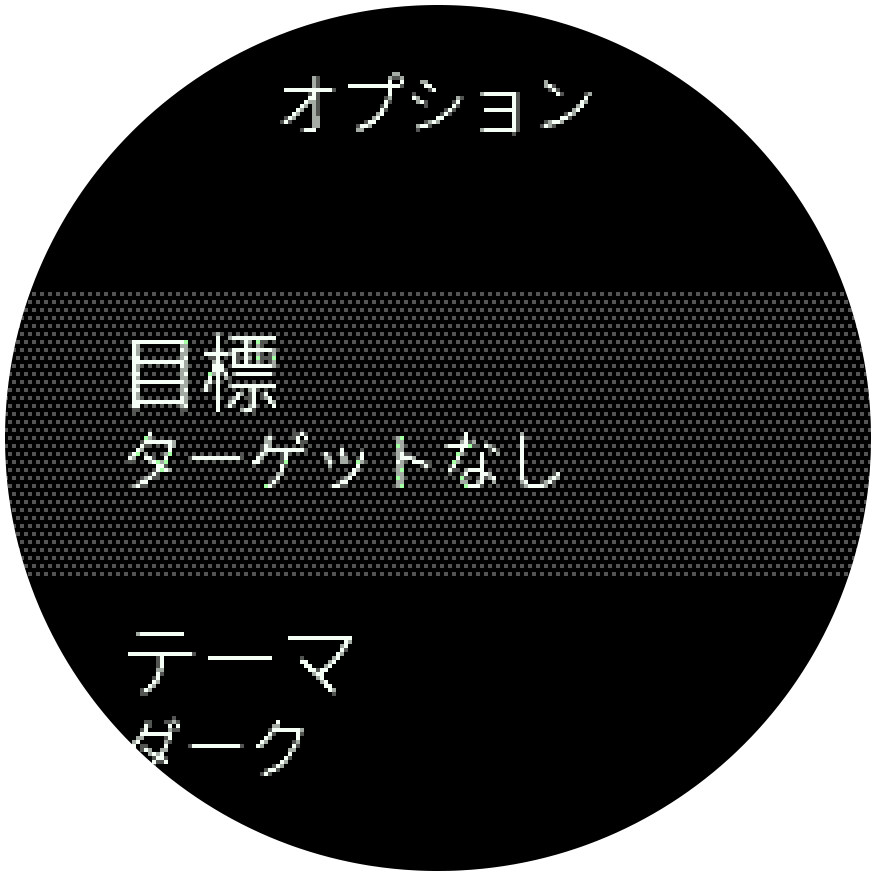
一般的なターゲットを使用してエクササイズするには:
- エクササイズの記録を開始する前に、右下ボタンを押してスポーツモードのオプションを開きます。
- 目標 を選択し、中央ボタンを押します。
- 中央ボタンを押して 一般設定 のトグルボタンをオンにします。
- 合計継続時間 または 距離 を選択します。
- ターゲットを選択します。
- 左下ボタンを押してスポーツモードのオプションに戻ります。
一般的なターゲットが有効になっている場合、各データの表示画面にプログレスバーが表示されます。

目標の 50% に達すると途中経過として通知され、選択した目標を完全に達成すると、目標を達成したことが通知されます。
運動強度ターゲットを使用してエクササイズするには:
- エクササイズの記録を開始する前に、右下ボタンを押してスポーツモードのオプションを開きます。
- 目標 を選択し、中央ボタンを押します。
- 中央ボタンを押して 運動強度 のトグルボタンをオンにします。
- 心拍数 または ペース を選択します。
- ターゲットゾーンを選択します。
- 左下ボタンを押してスポーツモードのオプションに戻ります。
コネクテッド GPS
Suunto 3 Fitness は、手首の動き(腕の振り)に基づいてランニングとウォーキングの速度と距離を測定することができます。ただし、歩幅や動作には個人差があるため、ウォッチに内蔵されている加速度センサーを調整する必要があります。調整は手動で行うこともできますが(速度と距離の調整を参照)、コネクテッド GPS による自動調整も可能です。手首の動きに基づいて測定される速度と距離は、コネクテッド GPS を使用することで自動調整されます。
コネクテッド GPS はスマートフォンの GPS を使用してより正確な速度と距離を計測するだけでなく、エクササイズ中の通過ルートを追跡して Suunto App 内の地図に表示します。
コネクテッド GPS を使用するには:
- お使いのウォッチを Suunto App とペアリングするには、Suunto App を参照してください。
- Suunto App に対して位置情報サービスへのアクセスを許可します。
- Suunto App を実行したままにします。
- GPS を使用可能なスポーツモードを起動します。
GPS を検出中、ウォッチの表示画面にある GPS のアイコンが灰色に点滅します。スマートフォンの GPS との接続が確立すると、このアイコンが緑色に変わります。
すべてのスポーツモードで GPS が使用されるわけではありません。GPS のアイコンが表示されない場合、そのスポーツモードのアクティビティでは GPS を使用する必要がないことを意味します(トレッドミルランニングやプールスイミングのスポーツモードは GPS を使用しません)。Suunto 3 Fitness がスマートフォンとペアリングされていない場合も、GPS のアイコンが表示されません。
スマートフォンの GPS を使用してエクササイズを記録する場合、スマートフォンのバッテリーの減りが早くなります。GPS の精度はスマートフォンの機種と周辺環境によって左右されます。周辺に高い建物などがあると、GPS 信号がブロックされます。スマートフォンに搭載されている OS バージョンによっては GPS データにアクセスできない場合があり、現時点でサポートされている場合でも、事前に通知することなくサポートを打ち切る場合があります。
インターバルトレーニング
インターバルワークアウトは、高い負荷の運動と緩めの運動を交互に繰り返すトレーニング方法です。効果的なトレーニング方法のひとつとして広く使用されています。Suunto 3 Fitness では、ウォッチを操作して各スポーツモードのインターバルトレーニングを定義して、自分のトレーニングニーズに合わせてカスタマイズすることができます。
インターバルの設定を定義する場合、以下の 4 項目を設定することができます:
- Intervals (インターバル):オン/オフを切り替えるトグルボタンを操作して、インターバルトレーニングを有効にします。このトグルボタンをオンにすると、使用するスポーツモードにインターバルトレーニングのディスプレイが追加されます。
- Repetitions(反復):インターバルと回復時間を組み合わせたセットを繰り返し行う回数を設定します
- Interval(インターバル):高い負荷での運動(インターバル)を継続する長さを、距離または継続時間に基づいて設定します。
- Recovery(回復):インターバルの間に設ける回復時間の長さを、距離または継続時間に基づいて設定します。
距離に基づいてインターバルを行う場合、距離を測定可能なスポーツモードを使用する必要があります。距離の測定には、モバイルアシステッド GPS によるトラッキング機能を使用するか、Foot POD または Bike POD を使用することができます。
インターバルトレーニングを行うには:
- ランチャーから、スポーツを選択します。
- エクササイズの記録を開始する前に、右下ボタンを押してスポーツモードのオプションを開きます。
- インターバル まで下にスクロールし、中央ボタンを押します。
インターバルのトグルボタンをオンにし、上記の説明に従って設定を調整します。
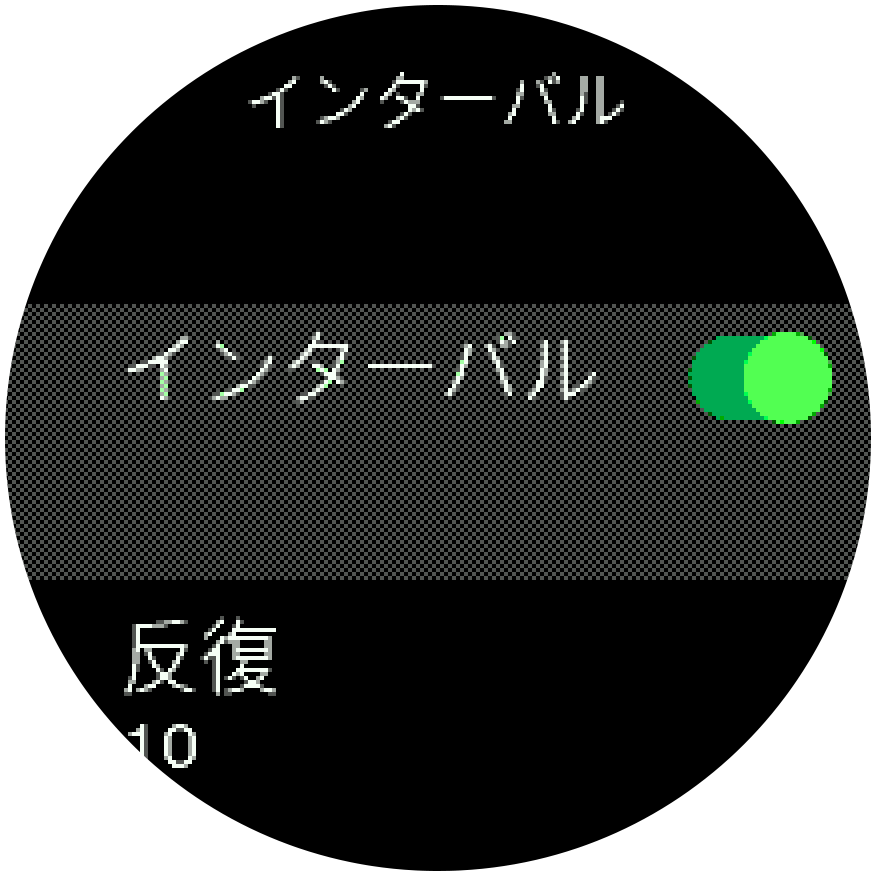
Back(戻る)まで上にスクロールし、中央ボタンで確定します。
- 右上ボタンを押してスタートビューに戻ったら、通常どおりにエクササイズを開始します。
左下ボタンを押してインターバルディスプレイまで移動し、インターバルトレーニングの開始準備ができたら右上ボタンを押します。

インターバルトトレーニングの全セットを完了しないで途中で終了したい場合は、中央ボタンを長押ししてスポーツモードのオプションを開き、インターバル のトグルボタンをオフにします。
インターバルディスプレイを表示している場合でも通常のボタン操作を行うことができます。たとえば、右上ボタンを押すことで、インターバルトレーニングだけでなく、エクササイズの記録を一時停止することができます。
エクササイズの記録を停止後、使用していたスポーツモードのインターバルトレーニングが自動的にオフに切り替わります。ただし、その他の設定はそのまま保持され、次回同じスポーツモードを使用する際には、特別な操作なしでそのまま同じワークアウトを開始することができます。
スイミング
Suunto 3 Fitness は、プールでのスイミングにも使用することができます。
プールスイミングスポーツモードの使用時に、このウォッチはプールの長さに従って距離を判断します。スイミングの開始前に、必要に応じてスポーツモードオプションでプールの長さを変更できます。
手首から心拍数を計測する心拍センサーは、水中で正常に機能しない可能性があります。心拍数を正確に計測するには、胸に装着するタイプの心拍センサーを使用してください。
フィーリング
定期的にトレーニングを行っている場合には、各トレーニングセッション終了後のフィーリング(感想)を追跡することで総合的なフィジカルコンディションを把握することができます。
感想は5段階評価から選択できます:
- 悪い
- 普通
- 良い
- 非常に良い
- 最高に良い
これらのオプションをそれぞれどのように定義するかは、あなた次第です。重要なのは、一貫した尺度に基づいてこれらのオプションを使用することです。
各トレーニングセッションについて、記録を停止するとウォッチ画面に「いかがでしたか?」という質問が表示されます。その場でウォッチに直接感想を追加して保存することができます。
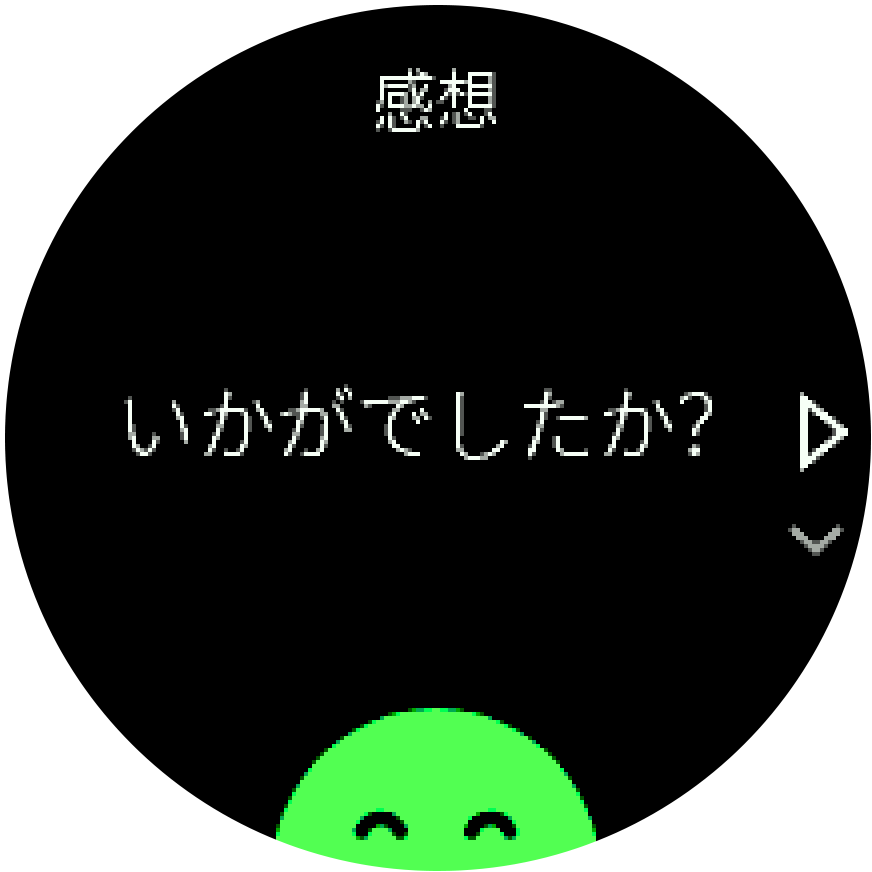
質問への回答をスキップするには中央ボタンを押します。
ディスプレイのテーマ
エクササイズ中あるいはナビゲーション中、時計の表示画面をさらに読みやすくするために、ディスプレイのカラーテーマを明るい色と暗い色とで切り替えることができます。
明るいカラーテーマでは、ディスプレイの背景が明るくなり、数字が濃くはっきりと表示されます。
暗いカラーテーマでは、コントラストが反転し、ディスプレイの背景が暗くなり、数字が明るくはっきりと表示されます。
テーマはグローバル設定です。お使いの時計で任意のスポーツモードのオプションから変更できます。
スポーツモードのオプションでディスプレイのテーマを変更するには:
- 時計の文字盤から、右上ボタンを押してランチャーを開きます。
- Excercise までスクロールするか、中央ボタンを押します。
- いずれかのスポーツモードにアクセスし、右下ボタンを押してスポーツモードのオプションを開きます。
- テーマまで下にスクロールし、中央ボタンを押します。
- 右上ボタンと右下ボタンを押してディスプレイを明るい色または暗い色に切り替えたら、中央ボタンで確定します。
- 再び上へスクロールしてスポーツモードのオプションを終了し、スポーツモードを開始(または終了)します。